(完整版)业务操作手册
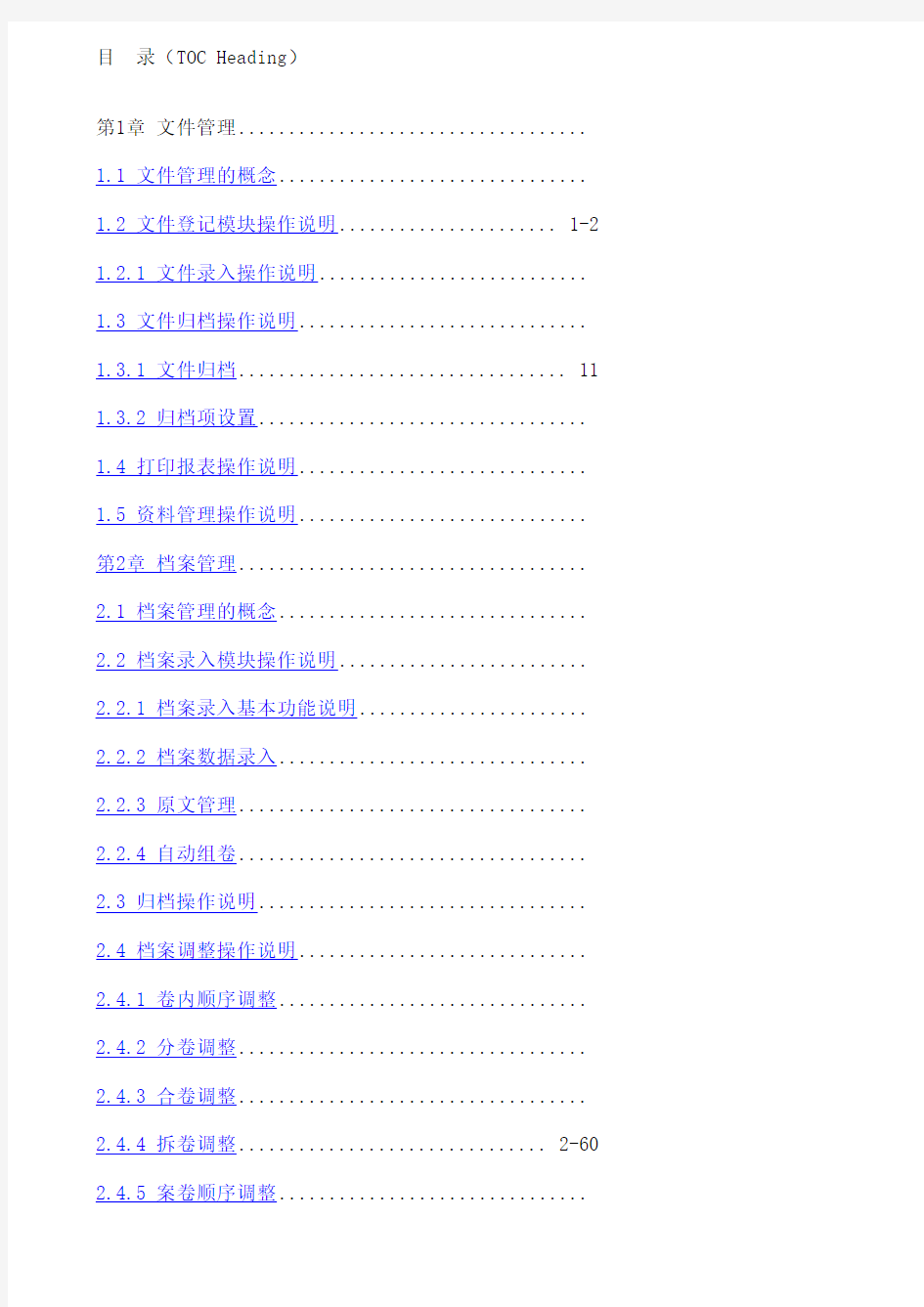
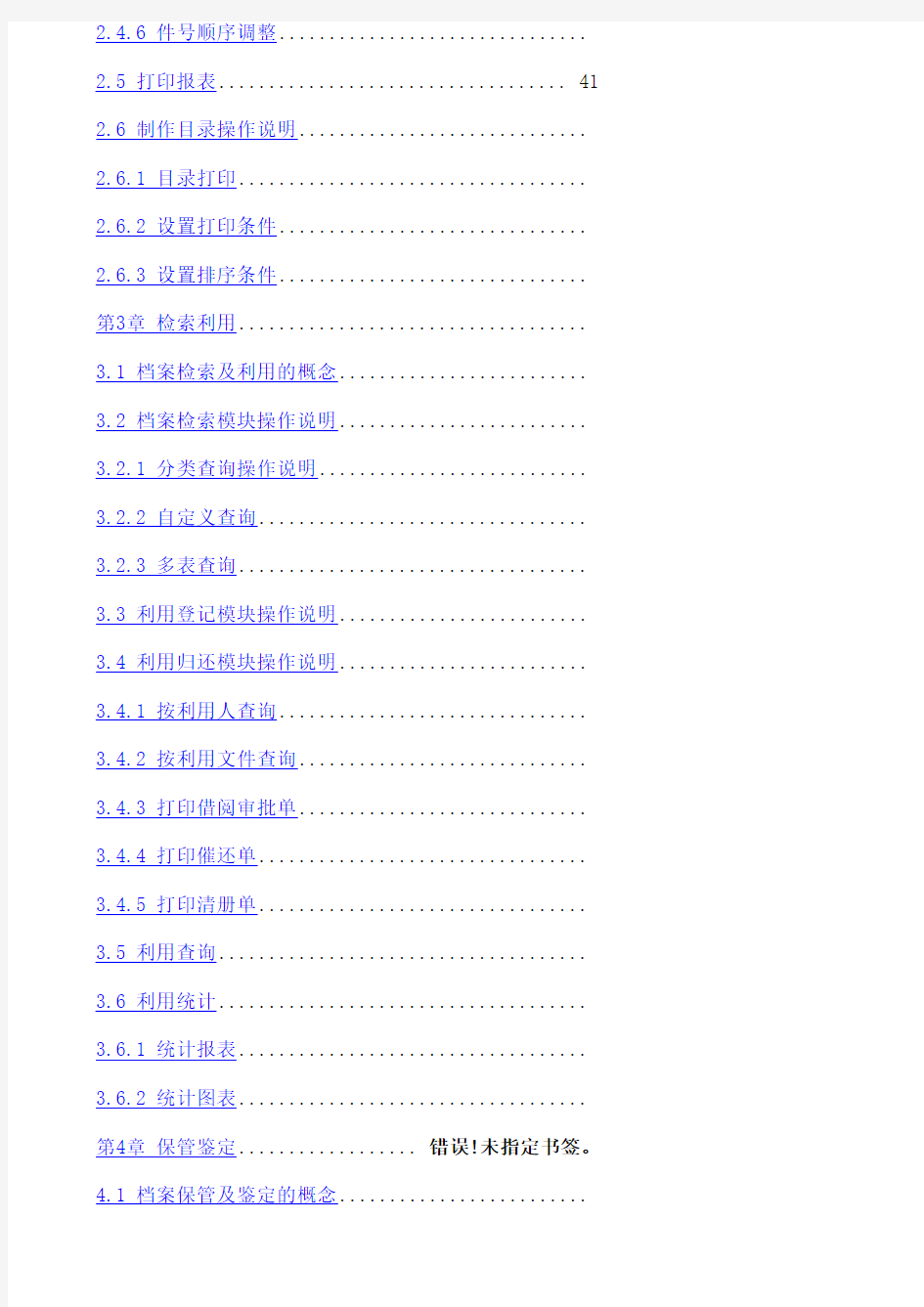
目录(TOC Heading)
第1章文件管理...................................
1.1 文件管理的概念...............................
1.2 文件登记模块操作说明...................... 1-2 1.
2.1 文件录入操作说明...........................
1.3 文件归档操作说明.............................
1.3.1 文件归档 (11)
1.3.2 归档项设置.................................
1.4 打印报表操作说明.............................
1.5 资料管理操作说明............................. 第2章档案管理...................................
2.1 档案管理的概念...............................
2.2 档案录入模块操作说明.........................
2.2.1 档案录入基本功能说明.......................
2.2.2 档案数据录入...............................
2.2.3 原文管理...................................
2.2.4 自动组卷...................................
2.3 归档操作说明.................................
2.4 档案调整操作说明.............................
2.4.1 卷内顺序调整...............................
2.4.2 分卷调整...................................
2.4.3 合卷调整...................................
2.4.4 拆卷调整............................... 2-60 2.4.5 案卷顺序调整...............................
2.4.6 件号顺序调整...............................
2.5 打印报表 (41)
2.6 制作目录操作说明.............................
2.6.1 目录打印...................................
2.6.2 设置打印条件...............................
2.6.3 设置排序条件............................... 第3章检索利用...................................
3.1 档案检索及利用的概念.........................
3.2 档案检索模块操作说明.........................
3.2.1 分类查询操作说明...........................
3.2.2 自定义查询.................................
3.2.3 多表查询...................................
3.3 利用登记模块操作说明.........................
3.4 利用归还模块操作说明.........................
3.4.1 按利用人查询...............................
3.4.2 按利用文件查询.............................
3.4.3 打印借阅审批单.............................
3.4.4 打印催还单.................................
3.4.5 打印清册单.................................
3.5 利用查询.....................................
3.6 利用统计.....................................
3.6.1 统计报表...................................
3.6.2 统计图表................................... 第4章保管鉴定.................. 错误!未指定书签。
4.1 档案保管及鉴定的概念.........................
4.2 档案保管模块操作说明.........................
4.2.1 保管操作说明.............. 错误!未定义书签。
4.3 档案鉴定模块操作说明.........................
4.3.1 鉴定操作说明............................... 第5章编研统计 (76)
5.1 档案编研及统计的概念.........................
5.2 档案编研模块操作说明.........................
5.2.1 编研模块简介...............................
5.2.2 编研操作说明...............................
5.3 专题目录模块操作说明.........................
5.4 基本统计年报模块操作说明................ 5-187 5.5 档案统计模块操作说明.........................
5.5.1 统计模块简介...............................
5.5.2 统计操作说明............................... 第6章移交接收...................................
6.1 档案移交及接收的概念.........................
6.2 档案移交模块操作说明.........................
6.2.1 移交操作说明...............................
6.3 档案接收模块操作说明.........................
6.3.1 接收操作说明............................... 第7章移动档案...................................
7.1 移动档案的概念...............................
7.2 移动档案模块操作说明.........................
7.2.1 发布管理操作说明...........................
7.2.2 发布信息操作说明...........................
文件管理
文件管理的概念
文件是档案的最主要的来源,文件管理指对公文(包括收文、发文、内部文件)的管理。在本系统中,加入文件管理功能,是实现文档一体化的需要。文件管理模块包括文件登记、文件归档以及报表打印三部分。
文件管理主要是提供发文和收文进行登记和归档的操作。
图1-1文件管理模块主界面
文件登记模块操作说明
图1-2文件录入主界面
窗体说明:窗体左边是要进行登记的文件类目,其右边是数据浏览区,选择不同类目(来文、发文和内部文件),其相应的文件表就会显示在数据浏览区。
在当前窗体中,系统提供文件目录的管理、原文的管理、报表的
打印功能等。目录的管理包括对记录的添加、修改、删除以及批量修
改;原文的管理包括对原文的添加、删除、浏览等;通过报表打印可打
印发文登记薄、收文登记薄和内部文件登记薄。
文件录入操作说明
文件登记即对机关、企事业的公文(包括来文、发文和内部文件)摘取其中的相关信息进行逐项录入的过程。其中发文登记和收文登记的
操作类似,只是发文的项为发文日期,题名,字号,责任者,页数等。
而收文的项为成文日期,题名,来文机关,签收人,页数等。对文件的
操作都是一样。下面以收文的登记操作为例:
实例1-1:将登记号1,年度为2006,成文日期为2006-1-3,文号为深档字2006第1号,题名为:深圳市世纪科怡公司关于某某的任
免通知,登记到收文中,操作如下:
第1步:点击“文件管理”模块—“文件登记”,随即弹出“文件录入”框,如图1-2,再将光标放置在目录树“来文”上,点击
“新增”按钮,随即弹出“数据操作—来文”对话框,如图
1-3:
图1-3数据操作—来文界面
第2步:将上述相关信息,输入,完成后点击“保存”,如果需要添加下一条,可以点击“添加”,如果想保存的同时并添加下一
条,可以直接点击“存加”。
1.2.1.1 文件录入—特殊录入方式说明
1.文号选择
文号即由机关代字、年度和顺序号三部分组成的,机关代字是在辅助字典中设置的,年度取机关代字的最大年度,顺序号按某一机代字进行累加。通过文号选择可提高录入的速度。
实例1-2:将文号为深档字[2006]第1号
第1步:同实例1-1第1步;
第2步:在录入文号时,点击文号旁的按钮,系统弹出提示信息,如图1-3,选择“是”,系统随即将打开如下“机关代字选择”
对话框,先选择“文号符设置”将文号符设置为“[]”如图
1-4:
图1-4提示信息—是否添加机关代字
图1-5文号符选择对话框
第3步:点击“设置”,随即弹出“辅助字典维护”可在辅助字典中添加机关代字,添加完成后在机关代字信息列表中便可选择想要
添加的机关代字信息,再点击“确定”按钮,系统返回“数据
操作”窗体,并将此机关代字+年度+顺序号置于文号输入框
中。如图1-6、1-7、1-8:
图1-6机关代字选择对话框
图1-7辅助字典—机关代字增加详细信息
图1-8辅助字典界面
注意:
(1)在第一次设置文号是,系统会弹出提示信息,询问
是否需要添加机关代字;
(2)关于辅助字典的设置,详见第11章系统维护辅助字
典的设置。
2.全宗号选择
实例1-3:将全宗号设为INFO。
第1步:点击“全宗号”输入框旁的子按钮,系统会打开全宗号选择列表,如图1-9:
图1-9全宗号选择对话框
第2步:在列表中选中“INFO 世纪科怡”,再点击“确定”按钮,点击“取消”按钮则取消此次操作退出。
注意:
(1)如果在全宗号列表中没有可选择的全宗号,说明此
全宗号还未定义,那么请您到参数设置向导中进行
添加设置。
3.实体分类号选择
实例1-4:将实体分类号设为01。
第1步:点击“实体分类号”输入框旁的子按钮,系统会打开实体分类号选择列表,如图1-10
图1-10实体分类号选择对话框
第2步:在分类列表中选中“01文书档案”,再点击“确定”按钮,点击
“取消”按钮则取消此次操作退出。
1.2.1.2 文件排序及设置目录序列
文件排序即按条目信息中某一关键字段的顺序排列;设置目录序列则是按条目信息中某一关键字段进行分类,以方便查询。
实例1-5:将来文按年度排序。
第1步:将光标选择中左边目录树的“来文”,点击“排序”按钮,随即弹出“数据排序”对话框,在左边数据源中找到“年度”字
段并单击,如图1-11:
图1-11数据排序—选择年度字段
第2步:点击“添加”,“年度”字段随即列入右边框,同时选择“升序”或“降序”如图1-12:
图1-12数据排序—对年度进行升/降序选择
第3步:完成升/降序的选择后,点击确定,即完成此项设置,再回到文件目录列表,即可发现所有的文件都已按年度排序。
注意:
(1)在数据排序对话框中左边为数据源,即所有条目信
息所录入的相关字段,右边为选中的排序字段,可
按升/降序排序;
实例1-6:将来文以年度为设置目录序列项。
第1步:在“系统维护—门类定制”定义“来文”字段“年度”为“作为目录序字段”方法如下:点击“系统维护—门类定制”模
块,弹出“信息门类结构定义”对话框,如图1-13,
图1-13信息门类结构定义
第2步:在上图1-13点击“修改”按钮,弹出“修改底层门类—来文”
对话框,如图1-14,点击“结构”按钮,弹出“定义表结构—
来文”对话框,如图1-15
图1-14修改底层门类—来文
图1-15定义表结构—来文
第3步:在上图1-15左边“字段列表”中选中“年度”字段,点击“修改”按钮,弹出“字段属性”对话框,将属性中“作为目录序
列字段”选中(即在该项属性前空白格划勾),点击“确定”即
可完成,退回文件录入界面。
图1-16字段属性—年度
第4步:在文件录入界面,将光标选择中左边目录树的“来文”,点击菜单“设置—设置目录序列”,如图1-17,随即弹出“数据排
序”对话框,在左边数据源中找到“年度”字段并单击,如图
1-18:
图1-17设置目录序列
第5步:点击“添加”,“年度”字段随即列入右边框,同时选择“升序”或“降序”,
图1-18设置目录序列—设置年度字段为目录序列项
第6步:完成升/降序的选择后,点击确定,即完成此项设置,再回到文件目录列表,即可发现所有的文件都已按年度排序,并在左边
目录树“来文”前面出现“+”,点开可发现“来文”下面多出
“2006”的年度目录如图1-19:
图1-19设置目录序列—完成
1.2.1.3 文件处理
文件处理是对文件分部门或人员进行文件流转处理的过程,具体操作说明如下:先将需处理的文件选中,点击“主菜单—工具—转入文件处理”,再点击“主菜单—工具—文件处理”,系统随即打开“文件处理”窗体,在该窗体可进行文件流转处理并打印文件处理单。
实例1-7:将来文中字号为科怡[2006]第1号的文件,转入文件处理并打印文件处理单。
第1步:进入文件登记界面后,在左边目录树选择“文书档案—简化方法整理”,查找出字号“科怡[2006]第1号”的文件,用光标
选中,点击“主菜单—工具—转入文件处理”如图1-20:
图1-20转入文件处理—来文
第2步:转入成功后,系统弹出提示框,点击确定即可,再点击“主菜单—工具—文件处理”,进入“文件处理”窗体,在该窗体对
“科怡[2006]第1号”文件进行流转,先将光标选中该份文件,
再点击工具条中的“明细”按钮如图1-21,
图1-21文件处理—来文
第3步:在“文件处理—增加处理项”填写相关信息后,点击“保存”
即可将处理结果进行保存,再点击“返回”即返回到文件处理
窗体,在该窗体下半部分即可出现一项处理结果,同时处理状
态由“未处理”变为“处理中”,如图1-22,
图1-22文件处理—列出处理结果
第4步:如果还需要对该份文件处理,直接点击工具条中的“添加”按钮,如需修改处理内容,则点击“修改”按钮,打印文件处理
单,点击“菜单—文件—打印文件处理单”即可预览并打印文
件处理单,如图1-23
图1-23文件处理—打印文件处理单
1.2.1.4 文件传阅分发
文件传阅分发为各单位对文件传阅分发情况的登记,数据操作可分为传阅分发情况录入和传阅分发维护两部分。
(1)传阅分发情况录入:
点击分发情况或传阅情况旁的按钮,系统打开如下“分发/传阅单位选择”窗体:
在可供选择的分发/传阅单位列表栏中选择要进行添加的单位名称,再点击“添加”按钮,此单位就会移至已选择单位列表栏中。如果选择“全部添加”,则将该类目下的下一级类目的所有单位添加至已选择单位列表中。如果要从已选择单位列表中移出某一单位,则只要选中该单位名称,再点击“移出”按钮即可;如果想要全部移出,则只要点击“全部移出”按钮。
选择完成后,点击“确定”按钮则可保存以上操作返回“数据操作”窗体,并且所选择单位的代号将会列于相应项目框中。
实例1-8:将深档字[2006]第1号文件分发给深圳市世纪科怡公司,并交深圳市档案局传阅。
第1步:同实例1-1的第1步;
第2步:录完其他相关信息后,点击“分发情况”旁边的按钮,随即弹出“分发单位选择”对话框,在左边“可供选择单位”列
表中选择“深圳市世纪科怡公司”后,点击“添加”,再点击
“确定”即完成此项操作,系统返回“数据操作”窗体,在分
发情况中即出现“深圳市世纪科怡公司”字样,如图1-24、
1-25:
图1-24文件分发—选择分发单位
图1-25文件分发—分发完成
第3步:点击“传阅情况”旁边的按钮,随即弹出“传阅单位选择”对话框,在左边“可供选择单位”列表中选择“深圳市档
案局”后,点击“添加”,再点击“确定”即完成此项操作,
系统返回“数据操作”窗体,在分发情况中即出现“深圳市档
案局”字样,点击保存,此项操作完成如图1-26、1-27:
图1-26文件传阅—传阅单位选择
图1-27文件传阅—传阅完成
(2)传阅分发维护
分发/传阅单位维护说明:
与辅助字典性质相同,为了方便录入,系统对要录入的分发、传阅单位在这里进行维护,也就是对其相关信息进行登记,对于登记过的单位信息录入人员只要在下拉列表中进行选择即可。
分发单位和传阅单位维护操作方法相同,下面以传阅单位维护为例进行说明:
在“系统维护”业务流程中选择“传阅单位维护”按钮系统将打开以下“传阅单位维护”窗体,在此窗体中,系统不仅提供了对传阅单位的增加、修改、删除功能,还提供了传阅单位数据的导入、导出功能,通过导入功能您可以将系统外的已定义好的传阅单位直接拷贝到本系统中,并提供利用;通过导出功能您可以将本机器上的传阅单位数据备份到本系统之外,供不同用户使用。
在以上窗体中,窗体右边的是传阅单位树型结构列表,右边是单位的详细信息操作区。
一、增加
1.增加一级传阅单位:选中“传阅单位”项,点击“增加”按钮,此时
右边详细信息输入框中的“序号”、“名称”和“备注”文本框就会被清空,在其中输入要增加的信息,点击“保存”按钮进行保存,其新增加的传阅单位项就会列于传阅单位列表区的一级类目中。
2.增加二级传阅单位:选中以上传阅单位的一级类目,再点击“增加”
按钮,接下来操作方法与以增加一级类目操作方法相同,增加的传阅单位就会列于这一级传阅单位名称的下方。
以下增加三级、四级传阅单位依此类推……
二、修改
无论哪一级的传阅单位,其修改方式都是一样的,即:展开右边的树型结构列表,选中要进行修改的传阅单位,其详细信息就会列于右边的详细信息操作区,您只要直接在输入框中进行修改,再进行保存即可。
三、删除
无论哪一级的传阅单位,其删除的方法也是相同的,即:展开树型结构列表,选中要删除的传阅单位,点击“删除”按钮,系统会出现一个提示框,再点击“确定”按钮即可。
四、导入
如果您有一个现成的传阅单位Dat文件,这时您就不必再花费大力气一个一个输入了,只要直接通过导入功能就可将此文件中的传阅单位信息导入到本模块中。
五、导出
与导入相反,导出则是将当前的传阅单的文件备份到系统之外,以备其它机器或本系统使用。
注意:
(1)删除要从最底层的节点开始进行,即要删除的节点
下面如果还有节点则不能删除。
实例1-9:设置分发单位和传阅单位有“深圳市档案局”、“深圳市世纪科怡公司”
第1步:同实例1-1的第1步;
第2步:录完其他相关信息后,点击“分发情况”旁边的按钮,随即弹出“分发单位选择”对话框,在下方点击“单位设置”,
随即弹出“分发单位维护”对话框,点击“增加”,右边“详
细信息”由灰色变为可录入的黑色,即可在“序号”中录入
“01”,“名称”中录入“深圳市世纪科怡公司”,点击“保
存”,如图1-28,
图1-28文件分发维护—增加分发单位
第3步:点击“传阅情况”旁边的按钮,随即弹出“传阅单位选择”对话框,在下方点击“单位设置”,随即弹出“传阅单位
维护”对话框,点击“增加”,右边“详细信息”由灰色变为
可录入的黑色,即可在“序号”中录入“02”,“名称”中录
入“深圳市档案局”,点击“保存”,完成此项操作,如图
1-29,
图1-29文件传阅维护—增加传阅单位
实例1-10:将分发单位情况导出到D:/kydoc,导出文件名为分发单位情子况.dat
第1步:同实例1-1的第1步;
第2步:录完其他相关信息后,点击“分发情况”旁边的按钮,随即弹出“分发单位选择”对话框,在下方点击“单位设置”,
随即弹出“分发单位维护”对话框,点击“导出”随即弹出
“另存为”对话框,选择保存在“D:/kydoc”,在“文件名”
处录入“分发单位情况”,点击保存,即完成此项操作,如图
1-30,
图1-30文件分发维护—导出分发单位
文件归档操作说明
文件归档
文件归档是指办理完毕的文件,经过系统整理后,进行归档保存的过程。
在本系统中就是对文件数据(包括来文、发文和内部文件的数据)进行归档,将其文件目录数据转移到档案库中作为某一门类档案的过程。
基本操作方法说明:
1. 在窗体中右边的文件类目列表中选择要组卷的文件类型,即内部文
件、发文或来文;
2. 利用查询功能查找出要进行组卷的文件记录,方法是:先将全宗号,
归档年度、保管期限等相关信息填写完整后,点击工具条中的“查
询”按钮或选择菜单“记录”-“查询”,系统将会显示符合以上查询条件的未归档文件在列表中列出。此时“归档”和“下移”按钮被激活。
3. 如果你想要对以上未归档文件列表中的记录的次序进行调整,就可以
点击工具条中的“排序”按钮或选择菜单“记录”-“排序”。
4. 选择需归档的文件是将未归档文件的条目数据双击,或是选中点击
“下移”按钮,需归档文件就被移至列表区下半部分的需归档文件列表中,如果您选择错误,可点击“上移”按钮,将选择错误的文件,移至未归档文件列表中。
5. 接着点击“归档”按钮,系统将会对以上选中的记录进行归档操作,
并根据档号定义的组成项自动生成档号。
6. 在归档的同时,系统还可以将这些文件所附加的原文信息同时归到档
案中,窗体左上角有“年度归档”、“形成档号”、“接收原文”复选框,系统默认为选中状态,如果您不想按年度归档/不想在归档后形成档号/不想接收原文,则可点击清空它。归档操作完成之后,表中的记录就会消失,同时在档案检索中的文件记录中的归档标识就会由“未归档”更新为“已归档”。
7. 归档完成之后,“查看情况”按钮就会被激活,您就可以查看当前文
件归档的情况。方法点击“查看情况”按钮,系统将如下打开“查看组卷情况”列表框,显示被归档的文件目录信息。
注意:
(1)在进行归档操作之前,还必须设置好归档的档号格
式。一般来说,系统已经定义好了相应的档号格式。
如果系统还未定义,或者根据本单位的实际归档情
况,您还要对当前的档号格式进行修改。(具体操
作请参阅系统维护中的档号格式定义)
(2)本系统中,系统默认归档项目对照表是将发文、来
文和内部文件都归档到“文书档案”中的“简化整
理”文件表。
(3)归档完成后,如果您还需要归档后的文件记录的相
关项目信息进行修改。系统在这里设置了一个修改
数据的捷径,只要在“归档文件列表”中选中要进
行修改的记录,点击“修改”按钮,直接修改记录。
(4)系统根据当前组卷信息制作了相应检索工具——组
卷索引报表,如果你想打印或预览组卷索引报表信
息,可点击“打印组卷索引”按钮,点击“退出”
按钮关闭此窗口。
实例1-11:将来文中全宗号为INFO,归档年度为2006的文件进行归档。第1步:在文件管理流程图中点击“文件归档”图标,系统就弹出如下“归档项对应关系设置”对话框,点击“退出”,即可进入“文
件归档“界面,再点击左边目录树中的“来文”,即可进行来文
的归档,如图1-31,
图1-31文件归档—来文
第2步:将列表区中间部分的“全宗号”、“归档年度”分别填写为“INFO”、“2006”后,点击工具条中的“查询”按钮,系统将
全宗号为INFO,归档年度为2006的未归档文件在未归档列表中
列出,如图1-32,
图1-32文件归档—未归档文件列出
第3步:将未归档文件中需要归档的文件选中,或按shift全部选中,点击中间部分的“下移”按钮,将需要归档的文件移至下半部分的
需归档文件列表中,如图1-33,
图1-33文件归档—需归档文件列出
第4步:检查无误,点击“归档”按钮,系统将执行归档操作。如图1-34
图1-34文件归档—归档完成
归档项设置
在文件管理流程图中点击“文件归档”图标,系统就弹出如下“归档项对应关系设置”对话框,提示不同的文件(包括发文、来文和内部文件)应归档到档案库中的哪种门类的档案中去,以及如何确定它们之间的字段对应关系。点击“设置”按钮进入表名对照设置窗口进入文件归档项设置。
(1)文件归档项设置
系统打开如下“主记录-表名对照”窗体,如图所示。在这里设置归档项之间的表名及其字段间的一一对应关系。
图1-35 文件归档项设置主界面
注意:
(1)上图所示的是一个主从对照表:上表为主表,它所
显示的是源表与目标表之间的对应关系,即不同文
件(包括来文、发文和内部文件)应归到哪种档案
类型中去;下表为从表,它表示的是与主表相对应
的源表与目标表字段之间的对应关系。
(2)归档项目维护
文件归档项目添加设置:点击工具条中的“添加”按钮进入“对照表维护”窗口,进行归档项目设置,所有文件与档案,及其它们字段之间的对应关系都在这里进行添加和设置的。
档项目设置中的主表—表名对照和从表—字段对照都是在这里添加和设置的。点击菜单项“记录”-“添加”,系统打开“对照表维护-添加”窗体,如下图所示。
您可以通过两个按钮来设置源表和目标表名,在下面的列表中设置源表字段对应的目标表字段名。
实例1-12:将发文的对应关系由文书(简化方法整理)修改为文书(传统方法整理)
第1步:在“文件管理”点击“文件归档”,随即弹出“归档项对应关系设置”对话框,点击“设置”按钮,随即进入“文件归档项
设置主界面”如图1-36
图1- 36 归档项对应关系设置提示框
第2步:将光标放在源表名“nwdj”(即内部文件),点击工具条中按钮,随即弹出“对照表维护—主记录—修改”,点击目标表
旁边的按钮,弹出“选择表”对话框,选择文书(传统方
法整理)
图1-37 对照表维护—主记录—修改
图1-38 选择表对话框
第3步:选择目录表后,回到“对照表维护—主记录—修改”界面,对所有字段进行对应关系设置,以“实体分类号”这个字段为例,
点击实体分类号这一行的“目标表字段中文名”随即出现下拉
条,选择“实体分类号”即可(如图1-39),其他字段也是如此
设置,当所有字段全部设置完成,则点击“确定”即完成本次
操作。
图1-39 完成实体分类号设置画图
实例1-13:以设置“其他文件”与“简化方法整理”之间的对应关系为例进行说明:
第1步:首先要在“系统维护—门类定制”模块定制“其他文件”门类,详见门类定制。
第2步:在归档项设置界面任意选择一个文件类型,如选内部文件,点击工具条中的“修改”按钮,进入对照表维护界面;点击“源
表”后面的按钮,系统打开一个“选择表”对话框,对话框
中显示的是“文件”树型目录表,逐级展开它,选择“其他文
件”,点击“确定”按钮,如图1-40
图1-40 归档项设置—选择源表
第3步:点击“目标表”后面的按钮,系统同样也打开一个“选择表”对话框,对话框中显示的是“档案”树型结构目录表,逐
级展开它,选择“文书档案”中“传统方法整理”,再点击
“确定”按钮,如图1-41
图1-41 归档项设置—选择目标表
第4步:源表和目标表选择完毕后,在“目标表中文字段名”列的每个表格框中都有一个下拉列表框,列表框中的字段是组成“文书
卷内文件目录表”的所有字段名,您只需用鼠标点击表格,使
之出现一个下拉按钮,拖动滑块点击选择想要的字段名,此字
段名就添加至此输入框中,系统默认显示在第一行,如图
1-42,
图1-42 归档项设置—对应关系设置
第5步:按以上方法完成所有的源表字段与目标表字段的设置之后,再点击窗体右下角的“确定”按钮,系统返回主窗口,如图1-43 图1-43 归档项设置—设置完成
如果您要对已设置好的内容进行修改,首先用鼠标选中要修改的记录,再点击“修改”按钮,系统将打开“对照表维护”窗口,详细操作请参见以上添加操作。
如果您要对删除当前设置的内容,则只要选中该条记录,再点击“删除”按钮,系统会给出相应提示,点击“确定”按钮系统则将该条记录从表中去掉。
除上述功能以外,系统还提供方便的数据导入与导出功能,例如:除上述的将不同类型的文件归到“文书档案”中的“简化方法整理”之外,系统提供了将它们归档到“传统方法整理”的方法,如果您要进行这项设置,只需点击鼠标,就可将此数据文件轻松导入本系统中。操作方法是点击工具条中的“导入”按钮,在打开的“打开”对话框中选择要导入的表名(即发文转传统.DAT、来文转传统.DAT、内部文件转传统.DAT),再点击“打开”按钮,系统就会将以上文件中的数据自动导入到当前主从对照表中。
当然,如果您要将当前设置的主从表对应关系进行保存,可使导出功能。方法是点击选中要导出的数据表,即主表中的相应记录,点击
教学管理系统软件~使用说明书
伟航教学管理系统软件 V2.0 说明书 1.引言 本软件使用说明书是为了指导伟航教学管理系统软件 V2.0的使用操作,同时为本软件系统的测试提供必要的信息。 本详细设计说明书的读者都包括以下人员: a. 代码编写人员 b. 测试人员 c. 概要设计人员 d. 其它对伟航教学管理系统软件 V2.0感兴趣的人员。 2.软件概述 2.1目标 1、使用方便、安装简单,用户只需要进行本地安装即可方便地使用本软件。 2、伟航教学管理系统软件 V2.0的设计旨在实现管理员、教师以及学生对信息的查询、修改以及更新提供便利性。教学管理系统是一个辅助学校教务人员完成日常工作中,涉及教师管理、课程管理和成绩管理等项目的日常比较繁重的工作。它应用计算机在数据处理和数据整理保存方面的优异性能,帮助工作人员提高工作的效率、减少出错情况。 2.2功能特点 该系统具有以下几个功能特点: (1)本软件系统的开发采用了C/S结构,技术成熟,使得该系统具有高可靠性、较强的拓展性和维护性;
(2)该系统支持并发用户数较多。响应时间仅在2s左右,具有良好的实用性和出众的性价比。 (3)同时本软件在预检结果的准确度方面也具有很高的可信性。开发人员在网络安全、数据传输安全、数据访问安全和数据存储安全等几个方面做了大量努力,使得系统安全性极高; 3.运行环境 3.1硬件环境 服务器端:CPU以Intel的型号为准,可以采用AMD相同档次的对应型号,内存基本配置4G 客户端:CPU为Core i3-2100 3.10GHz(标准配置),内存为4 GB(标准配置),磁盘存储为500 GB(标准配置)。 3.2软件环境 客户端:操作系统为Microsoft Windows 7、Windows 10、Microsoft XP 3.3方案设定 3.3.1 基本E-R图设计 伟航教学管理系统软件 V2.0使教学管理的计算机化成为高校管理现代化、决策科学化的一个重要环节,是开创教学管理工作新局面的必由之路。本系统的E-R图设计主要包括教师、学生、系部、课程等实体部分,本系统的E-R设计图如图3-1、图3-2、图3-3和图3-4所示。
担保业务操作手册
担保业务操作手册 (第二版) 、八 冃U 言 中小企业在经济社会发展中特别是在扩大社会就业促进社会和谐中居于十 分重要的地位,发挥着不可替代的作用。建立担保体系,缓解中小企业融资困难,是世界各国政府扶持中小企业的通行做法。近年来,我国各级政府和有关部门把担保体系建设作为中小企业服务体系建设的中心内容,制定出台了相关的法规政策,在多个城市开展了担保试点,加强系统培训和行业管理,推动担保机构积极探索,大胆实践,不断创新,培育形成了一批管理先进、运作规范、业绩优良的担保机构,为全国担保业健康发展树立了典范。目前,我国担保业发展方兴未艾,在一些地区开始呈现出投资主体多元化、运作机制市场化和经营管理规范化趋势。但总体上还处在发育阶段,担保机构规模小,担保能力不强,担保业务品种单一,风险补偿机制缺乏,抗风险能力较弱,市场认识和认可程度不高。提高担保业整体素质和运营水平十分必要和迫切,担保体系建设任重道远。 为提高担保人员业务素质,加快建立适应中小企业发展的担保体系,我们选择部分担保机构的先进管理制度和现行政策汇编成册,供担保机构、政府部门和关心担保事业的社会各界人员参考使用。该手册主要包括两部分内容,每一部分是担保机构业务管理制度、综合管理制度、账务管理制度和担保合同文本样式。第二部分是法律法规和现行政策。在手册编写过程中,北京中关村科技担保有限公司张利胜董事长给予了大力支持和指导,在此表示诚挚的感谢,同时对所有提供帮助的同志表示感谢。 由于水平有限和时间仓促,书中错误在所难免,敬请批评指正。 编者 目录
一、业务管理制度 1、信用担保管理办法 2、信用担保业务操作规程 3、项目咨询受理工作规程 4、评审工作程序及业务操作规程 5、评审工作底稿管理规定 6、评审部职责与业绩考核办法 7、项目决策委员会议事规程 8、担保业务风险管理操作规范 9、抵质押登记工作有关规定 10 、反担保管理办法 11 、担保业务合同及反担保有关问题的规定 12 、在保企业统计表填写规范 13 、国民经济行业分类与代码(GB/T4754-20GG) 14 、在担保项目管理暂行规定 15 、直接抵(质)押融资担保业务操作规程 16 、房地产抵押登记有关问题的规定 17 、业务稽核暂行办法 18 、担保项目监管小组工作细则 19 、留学人员创业企业小额担保贷款“绿色通道”实施细则 20 、项目初审报告 21 、担保意向书 22 、反担保(保证)合同
(业务管理)D业务管理系统使用说明书
(业务管理)D业务管理系统使用说明书
《帝隆担保管理软件》用户手册
目录 1系统登录 (3) 1.1登录前设置 (3) 1.1.1登录 (5) 2功能介绍 (6) 2.1消息中心 (6) 2.1.1系统短消息 (6) 2.1.2站内公告 (9) 2.1.3短消息管理 (10) 2.2客户管理 (11) 2.2.1个人客户 (11) 2.2.2企业客户 (15) 2.3项目办理 (18) 2.4风险管理 (24) 2.4.1保后管理 (24) 2.4.2违约管理 (28) 2.5财务管理 (32) 2.5.1待办财务单据 (32) 2.5.2收款管理 (34) 2.6报表管理 (37) 2.6.1财务报表 (38)
2.7系统设置 (40) 2.7.1权限管理 (40) 2.7.2系统管理 (49) 1系统登录 1.1登录前设置 在登录系统前,先要把系统网址加入到信任网站。操作步骤如下: ?打开IE,选择“工具”,选择“Internet选项”, ?在打开的窗口中选择“安全”,然后选择“受信任的站点”,点击“站点”按钮。 ?在打开的窗中,在“将该网站添加到区域中”,把本系统的网址输入到输入框中, 例如:“http://192.168.1.250”,然后点击“添加”按钮,最好点击“确定”按钮。 并设置窗口阻止程序:
1.1.1登录 进入系统网址,在帐号处(如下图)输入登录人帐号,在密码处输入帐号相应密码,回车或者点击“登录”按钮,如何帐号和密码正确,将登录到系统操作界面。
2功能介绍 2.1消息中心 消息中心是系统信息交流的工具。该模块主要有“系统短消息”、“邮件短消息”、“手机短消息”、“站内公告”和“短消息管理”。 2.1.1系统短消息 本功能记录了登录人员进行的‘发送短信息’、‘收件箱’和‘发件箱’的操作,一般为后台人员使用。本功能提供了查询和删除功能。 2.1.1.1发送短信息 操作页面:点击“行政管理”—>“系统短消息”—>“发送短信息”,显示主操作页面,如下所示: 1.填写标题:在标题栏填入短信息的标题(此处必需填写)
软件的系统操作手册
3DMS监控平台软件使用说明书 版本:4.23 深圳市亚美达通讯设备有限公司
目录 1、系统登录 (3) 2、主界面 (4) 2.1标题栏 (4) 2.2菜单栏 (4) 2.3工具栏 (4) 2.4状态栏 (4) 2.5树形区 (4) 2.6地图区 (5) 2.7简明信息区 (6) 2.8报警区 (6) 3、监控站点界面 (7) 3.1组态图形 (7) 3.2数据列表 (8) 3.3单灯 (8) 3.4监控点资料 (9) 4、配电箱端的远程操作 (10) 4.1遥测数据 (11) 4.2设置自动开关灯时间 (11) 4.3手动开关灯 (12) 4.4校准时钟 (13) 4.5设置采集器参数 (13) 5、单灯监控 (14) 5.1报警信息 (14) 5.2监测数据 (14) 5.3单灯手动开关灯控制 (15) 5.4单灯配置管理 (15) 6、报表 (17) 6.1监控数据 (17) 6.2故障记录 (17) 6.3监控点数据 (18) 6.4操作记录 (18) 7、数据配置 (19) 7.1监控点管理 (19) 7.2设备管理 (19) 7.3监控项管理 (20) 7.4人员管理 (20) 7.5字典管理 (21) 7.6时间表管理 (21) 8、常见问题 (22)
1、系统登录 启动客户端软件(3DMS.exe),出现登录界面,输入正确的用户名和登录密码,点击登录按钮即可进入监控软件。
2、主界面 主界面采用Windows标准风格,分为: 2.1标题栏:上方第一行,包括软件名称、Windows标准缩放按钮。 2.2菜单栏:上方第二行,为软件功能的菜单。 2.3工具栏:上方第三行,软件常用功能的快捷方式图标。 2.4状态栏:最下方一行,显示服务器连接状态和登录用户信息。 2.5树形区:左侧,按层次显示所有监控站点,可在监控站点名称上单击右键弹出菜单,执行常用功能,亦可在监控站点名称上双击左
物资管理系统操作手册
鹿洼项目物资 管理系统简明操作手册 创建日期: 确认日期: 文控编号:UF_ NC_001 当前版本: 用友项目经理: 日期: 客户项目经理: 日期: 文档控制 修改记录: 审核记录: 版权声明: 本方案仅供给说明中文档使用对象阅读,未经本公司许可,不得以任何形式传播或提供非授权人阅读。 (版权所有 UFIDA ?)
目录
1.文档说明 1.1.文档类别 本文档是基于鹿洼公司物资管理项目业务实现方案编写而成,属于软件系统操作说明类文档。 1.2.使用对象 关键用户
2.材料管理(设备管理) 2.1.物管科计划操作 2.1.1.各工区计划录入、审核 (1)计划输入 操作菜单:“供应链”—“采购管理”—“物资需求申请”—“维护物资需求申请” 各矿各工区人员登陆各矿所属帐套录入物资需求计划,在“维护物资需求申请”功能中点击“增加”按钮,如下图: 各矿各工区人员在“维护物资需求申请”输入需求计划,包括选择需求类型、需求库存组织、申请人、核算单元、资金来源,表体里选择录入物资编码、数量、需求库存组织、需求仓库,“保存”。 各矿各工区人员在“维护物资需求申请”输入需求计划并“保存”。 (2)计划审核 操作菜单:“供应链”—“采购管理”—“物资需求申请”—“维护物资需求申请” 各工区负责人进入“维护物资需求申请”功能,点击“查询”按钮,输入“申请日期”、“登陆库存组织”等查询条件后,点“确定”,查询出本各工区提交的需求计划,对计划进行审核后,点“审核”确认,如下图: 在查询条件中选择“登陆库存组织”,如下图: 查询出各工区提交的计划,选择需要查看的明细计划,点击“卡片显示”,显示出选中计划的卡片显示界面,进行详细查看,如下图: 2.1.2.物管科计划审核、汇总 操作菜单:在“供应链”—“采购管理”—“物资需求申请”—“物资需求申请处理” 物管科人员在“物资需求申请处理”节点,点“查询”,选择“平衡库存组织”,点“确定”,可以查看出各个区队提报上来的计划,如下图: 选中要处理的某个区队,然后点“选择”按钮选择明细的计划进行处理,根据情况确认“满足数量”,如下图: 如果需要对计划做退回处理,则先选择要退回的明细计划,选中“退回”,输入“退回原因”,跟正常计划一起“审核”即可,退回的计划会回退到原提报计划的“物资需求申请”节点。
人力资源管理系统软件操作手册
XX集团—人力资源管理系统操作手册 目录 常用操作(新人必读) (2) 1.基础数据管理 ................................................................................................................... - 5 - 1.1组织架构 (5) 1.2职位体系 (8) 1.3职员维护 (11) 1.4结束初始化.................................................................................. 错误!未定义书签。 2.组织管理业务 ................................................................................................................. - 27 - 2.1组织规划 (27) 2.2人力规划 (33) 2.3组织报表 (38) 3.员工管理业务 ................................................................................................................. - 41 - 3.1员工状态管理 (41) 3.2合同管理 (41) 3.3后备人才管理 .............................................................................. 错误!未定义书签。 3.4人事事务 (52) 3.5人事报表 (59) 4.薪酬管理 ......................................................................................................................... - 69 - 4.1基础数据准备 (69) 4.2薪酬管理日常业务 (92) 4.3薪酬管理期末业务 (107) 4.4薪酬报表 (108)
场外银行间业务操作手册最新版本
场外业务操作手册 目的 实现场外业务银行间交易、场外开放式基金交易以及网下申购业务)在资产管理系统中实现风险监管及业务流程管理 功能概述 系统基础信息维护 ●支持相关交易品种信息的手工维护(如银行间债券基本信息及债券行情等维护) ●银行间业务品种划分为国债,企业债,政策性金融债,非政策性金融债,次级债,央行 票据,质押式回购,信用拆借 ●支持银行间交易对手信息维护。 ●后续支持自动化接口数据导入(后续支持) 业务指令支持 ●买卖指令:支持国债,企业债,政策性金融债,非政策性金融债,次级债,央行票据的 买卖业务 ●质押式回购业务 ●买断式回购(后续继续完善) ●信用拆借业务 指令环节各项风控支持 ●支持银行间品种和交易所品种一样的风险控制,在交易过程中进行及时地控制。 不需要特殊处理。 业务委托支持 ●根据业务指令形成各种业务委托
业务成交确认信息维护 ●支持国债,企业债,政策性金融债,非政策性金融债,次级债,央行票据的买卖业务的 成交信息维护 ●支持押式回购,信用拆借业务的成交信息维护 业务成交后数据交收处理 方便财务人员对银行间的在途资金进行资金交收业务处理。 场外品种日终清算数据的管理 ●支持国债,企业债,政策性金融债,非政策性金融债,次级债,央行票据的买卖业务以 及押式回购,信用拆借业务的交割信息的手工维护 ●支持国债,企业债,政策性金融债,非政策性金融债,次级债,央行票据的买卖业务以 及押式回购,信用拆借业务的交割信息根据成交信息自动生成 外部数据接口对接 ●支持将清算数据导出给估值系统 ●目前支持:金手指、金碟、用友财务接口 各品种相关查询显示 ●支持场外品种银行间和交易所品种一样的数据查询显示。 ●支持场外品种银行间在途数据的正确显示 业务流程 整体业务流程描述 系统整体流程概述 整体流程如下
业务管理专业版业务系统操作手册
业务管理专业版业务系统操作手 册 Kis 专业版V11 业务系统操作手册 目录 一、业务系统参数设置 (4) 1.1系统参数设置 (4) 1.2系统资料设置 (6) 1.2.1科目 (6) 1.2.2部门 (8) 1.2.3职员 (9) 1.2.4供应商 (10) 1.2.5 客户 (11) 1.2.6 仓库 (12) 1.2.7 物料 (13) 1.3系统初始化 (15) 1.3.1初始化前单据处理 (16) 1.4启用业务系统 (18) 二、采购管理 (18) 2.1采购业务流程 (19) 2.2采购业务单据录入 (19) 2.2.1采购订单录入 (19) 2.2.2外购入库录入 (20) 2.2.3采购发票录入 (22) 2.3采购发票勾稽 (23) 2.3.1采购发票勾稽 (23) 2.3.2进行外购入库核算 (25) 2.4采购业务账务处理 (25) 2.4.1当月到票账务处理 (25) 2.4.2当月未到票业务处理—暂估业务 (28) 2.4.3凭证查询 (30) 2.5退货业务 (32) 2.5.1退货业务流程 (33) 2.5.2红字外购入库单录入 (33) 2.5.3红字采购发票录入 (34) 2.5.4红字发票与红字入库单勾稽核算 (35) 2.5.5红字业务的账务处理 (36)
三、销售管理 (36) 3.1销售业务流程 (36) 3.2销售业务单据录入 (37) 3.2.1销售订单录入 (37) 3.2.2销售ft库单录入 (37) 3.2.3销售发票录入 (38) 3.3销售发票勾稽、核算 (38) 3.3.1销售发票勾稽 (38) 3.3.2销售ft库核算 (40) 3.4销售业务账务处理 (44) 3.4.1确认收入凭证生成 (44) 3.4.2结转销售成本 (45) 3.4.3凭证查询 (47) 3.5销售退回业务 (50) 3.5.1销售退回业务流程 (50) 3.5.2红字销售ft库单录入 (50) 3.5.3红字销售发票录入 (52) 3.5.4红字发票与红字ft库单勾稽核算 (53) 3.5.5红字业务账务处理 (53) 四、仓存管理 (54) 4.1自制入库 (54) 4.1.1自制入库流程 (54) 4.1.2自制入库单录入 (54) 4.1.3自制入库核算 (55) 4.1.4自制入库凭证处理 (55) 4.2生产领料 (56) 4.3 盘点 (56) 五、存货核算 (60) 5.1入库业务 (61) 5.1.1外购入库核算 (61) 5.1.2估价入库核算 (61) 5.1.3自制入库核算 (62) 5.2ft库业务 (62) 一、业务系统参数设置 1.1系统参数设置 系统参数设置是指系统使用前需要设置的一些属性,仓存系统参数设置入口, 操作路径:【基础设置】--【系统参数】 单击系统参数弹ft系统参数设置界面,选择“业务基础数据”和“业务参数”标签分别进行设系统参数设置 设置完成后,单击【保存修改】,并【确定】。 1.2系统资料设置
工商综合业务管理系统用户操作手册
工商综合业务管理系统 用户操作手册 (注册登记) 拓普丰联信息工程 2018年07月
前言 《拓普工商综合业务管理系统V1.37》(以下简称TOPICIS V1.37)是基于B/S/S三层技术架构开发的适应省、市数据集中式管理的工商业务管理系统。为了方便用户的实际操作,使每一个用户都能更好地掌握TOPICIS V1.37各个模块的功能并熟练运用,我们本着尽力跟进系统版本的原则,适时地编写了一套《拓普工商综合业务管理系统V1.37用户操作手册》(以下简称《用户操作手册》)。 本《用户操作手册》容共分为:“用户登录”、“注册登记”、“综合监管”等章节,基本按照TOPICIS V1.37主菜单的容进行阐述与说明。在编写过程中,充分考虑到了各个模块在具体操作时的关联关系以及工商系统各业务之间本身的、在的业务逻辑关系。本手册力图从“功能描述”、“操作条件”、“进入方式”、“操作步骤”和“注意事项”等方面进行详尽的表述,以便于用户结合工商业务分工和专业化管理的要求,对照TOPICIS V1.37各个模块及其子模块和每一个“页面”参照使用。 由于TOPICIS V1.37业务覆盖面广,加之时间仓促,本手册尚存在一些不足之处。在此,希望得到用户的批评指正并恳请提出宝贵意见,以便再版修改。对由于TOPICIS V1.37进一步完善、优化所涉及到的操作变化,将着力适时增补。 拓普丰联信息工程
目录 第1章登录系统 (5) 第2章我的工作 (7) 2.1我的工作 (7) 2.1.1 待办工作 (7) 2.1.2 在办工作 (8) 2.1.3 已办工作 (9) 第3章注册登记 (10) 3.1待审核信息修改 (10) 3.2名称登记 (11) 3.2.1 名称查重 (12) 3.2.2 名称预核准受理 (14) 3.2.3 名称变更核准 (16) 3.2.4 名称预核准审核 (19) 3.2.5 预核准延期 (21) 3.2.6 名称已核准修改 (23) 3.3设立登记 (25) 3.3.1 设立登记 (26) 3.3.2 补交登记受理 (37) 3.3.3 设立登记证照 (39) 3.4变更(备案)登记 (40) 3.4.1 变更(备案)登记 (41) 3.4.2 变更登记证照 (46) 3.4.3 企业类型改变 (47) 3.5备案登记 (71) 3.5.1 外地企业备案录入 (71) 3.5.2 备案登记 (71) 3.5.3 股权转让备案 (81) 3.6注销登记 (82) 3.6.1 注销登记 (82) 3.7撤销登记 (88) 3.7.1 名称撤销登记 (88) 3.7.2 设立撤销登记 (90) 3.7.3 撤销变更(备案)登记 (93) 3.7.4 清算组备案撤销 (95) 3.7.5 注销撤销 (98) 3.8迁入迁出 (100) 3.8.1 迁移登记 (100) 3.9股权出质 (103) 3.9.1 股权出质设立登记(新) (103) 3.9.2 股权出质变更登记 (111)
售后服务体系与维保方案
售后服务体系 一、售后服务宗旨 公司环境秉承“诚信、务实、精益、创新”的企业文化,致力于“品质第一重要”,努力为业主提供优质服务。力求使客户满意,并一贯认为客户的满意要远比竞争更为重要。我们将向客户提供灯具的知识和有关技术服务咨询。安装完工后,我司将负责系统测试和调试,并保证工程符合规范。在竣工验收时,将向业主单位提供符合国家档案部门的要求编制成册的工程运行操作手册及有关的技术档案资料。并严格履行合同规定的售后服务任务,时刻准备为业主服务。 二、维修响应时间: 为不断的完善和优化服务体系,按照质量管理体系的管理规定,在此我公司郑重承诺,中标后将严格按照合同约定条款及以下售后服务承诺执行,为用户提供及时、高效、便捷的服务。我公司不分节假日24小时进行售后服务,接到业主电话后在最短的时间内赶到现场,并提供不间断的服务直到设备正常运转。 二、售后服务专业人员配备 公司以办公室为中心总体协调技术部、售后服务部与施工调试部的调动与配合,并记录存档维修记录上报相关领导。 售后服务部有固定维修人员5名,当工程运转出现问题时维修人员配备一名技术人员将第一时间到达现场。如现场需要人员较多时由办公室从施工调试部调出人员配合施工。 为确保工程质量中出现的问题及时解决,特建立质量目标管理网络:
三、备用件:
针对工程中常用的易损易耗品,我公司建有配套仓库,以解决在设备正常运行中出现的各种问题,在收到业主反馈后会及时调度,选择合适的部分需更换零部件,以确保处理系统在短时间内能够恢复正常运行。能为用户提供更加便捷的服务,免去用户的后顾之忧。 四、技术服务与培训 为了运行好各种设施设备,管理好各种运营工作,保障设备正常稳定地发挥作用,除了要制定一系列规章制度外,还必须对员工进行技术培训,提高相应操作技能及理论水平,做到“四懂四会”,即懂工程运维基本知识,懂主要设备的作用和管理方法,懂技术经济指标含义与计算方法、指标含义及其应用,会合理操作设备,会排除操作中的故障。 公司提供的技术服务内容包括: 提供设备平面布置图、系统图 提供系统操作说明书 提供电器原理图 电器接线端子图 提供主要配件性能 提供设备维护及保养资料 提供设备运行记录表格 提供消耗品的规格、数量 公司向项目单位派技术人员到现场参与开箱验货,并负责设备安装、调试、启动,并协助用户进行操作人员的培训,以达到上岗独立操作条件。免费为用户提供设备及相关处理技术的终身咨询服务,并协助用户建立系统运行管理记
管理平台软件操作说明指导书
监控管理平台软件操作说明指导书
目录 总页数:共24页 1. 简介...................................................................................................................................... - 1 - 2. 软件安装与卸载.................................................................................................................. - 1 - 2.1. 运行环境.................................................................................................................. - 1 - 2.2. GSurf_EX安装与卸载............................................................................................ - 1 - 3. 界面说明.............................................................................................................................. - 3 - 3.1. 主界面说明.............................................................................................................. - 3 - 3.2. 工具栏说明.............................................................................................................. - 4 - 3.3. 播放工具条说明...................................................................................................... - 4 - 4. 软件操作指南...................................................................................................................... - 5 - 4.1. 添加设备/删除设备................................................................................................. - 5 - 4.2. 时间表配置.............................................................................................................. - 6 - 4.3. 报警联动.................................................................................................................. - 7 - 4.4. 本地配置.................................................................................................................. - 8 - 4.5. 设备配置.................................................................................................................. - 9 - 4.6. 语言切换................................................................................................................ - 10 - 4.7. 远程配置................................................................................................................ - 11 - 5. 视频控制............................................................................................................................ - 12 - 5.1. 实时预览................................................................................................................ - 12 - 5.2. 云台控制................................................................................................................ - 12 - 5.3. 轮巡播放视频........................................................................................................ - 13 - 5.4. 录像及回放............................................................................................................ - 14 - 6. 电子地图............................................................................................................................ - 16 - 6.1. 添加地图................................................................................................................ - 16 - 6.2. 添加地图提醒........................................................................................................ - 17 - 7. 管理工具............................................................................................................................ - 18 - 7.1. 用户管理................................................................................................................ - 18 - 7.2. 日志管理................................................................................................................ - 19 - 7.3. 回放工具................................................................................................................ - 20 - 7.4. 搜索工具................................................................................................................ - 21 -
零售企业特药监管系统用户操作手册特殊药品监管系统模板
零售企业特药监管系统用户操作手册特殊药品监管系统
特殊药品监管系统 零售企业用户操作手册 文档编号: UE-Manual 版本号: V2.0 ? ——版权所有
目录 一系统登录 .................................................................. 错误!未定义书签。 1、登录系统......................................................... 错误!未定义书签。 2、功能界面......................................................... 错误!未定义书签。 3、修改密码......................................................... 错误!未定义书签。 二、功能介绍 ............................................................. 错误!未定义书签。 1、业务处理......................................................... 错误!未定义书签。 1.1勾对联网进货 ........................................... 错误!未定义书签。 1.2数据上报 ................................................ 错误!未定义书签。 1.3非联网入库登记 .................................... 错误!未定义书签。 1.4非联网退货登记 .................................... 错误!未定义书签。 1.5报损管理 ................................................ 错误!未定义书签。 1.6使用情况登记 ........................................ 错误!未定义书签。 2、其它管理......................................................... 错误!未定义书签。 2.1信息管理 ................................................ 错误!未定义书签。 2.2企业留言板 ............................................ 错误!未定义书签。 2.3供求信息 ................................................ 错误!未定义书签。 2.4日志管理 ................................................ 错误!未定义书签。 3、统计查询......................................................... 错误!未定义书签。 3.1药品信息查询 ........................................ 错误!未定义书签。 3.2采购入库查询 ........................................ 错误!未定义书签。
系统管理员操作手册
单位会计核算系统系统管理员操作手册
说明:系统管理员操作部分为系统管理菜单,包括组织机构、权限设置、基础数据、系统设置、日志管理、账套备份、电子附件几个菜单,其中组织机构、权限设置、基础数据、系统设置为日常经常用到的几个菜单,需理解并能正确操作,才能帮助用户解决进行日常业务之前的基础信息维护问题。其中: 组织机构:部门或单位基本信息,需要根据各地区实际情况进行维护。权限设置:用户、角色等权限设置,为用户授权对应的账套后,用户才能在所授权账套进行业务工作,并且只能在此账套进行业务工作。 基础数据:包括基础信息、会计科目等基础数据,基础信息为组织级基础信息,基础信息的变动将对此地区平台所对应的基础信息产生影响。系统设置:系统中、模参数设置版下发、系统注册、旧系统数据导入为日常经常用到的菜单,参数设置中修改参数将对用户业务操作产生影响,模版下发允许管理员对各账套报表模版等进行下发。 日志管理:用户日常业务中的操作查询。 账套备份:对账套进行备份与恢复。 注意:系统管理部分为系统管理员操作部分,其她人或者不理解的情况下不允许对系统管理菜单进行操作,系统管理部分信息的变动将直接影响用户基础业务操作。
第一部分系统管理平台操作 登录进入系统主界面,如图1-1所示: 图1-1 系统主界面 1组织机构 1、1组织机构维护 登录系统,选择【组织机构】|【组织机构维护】菜单,进入组织机构维护界面,如下图1-2所示: 图1-2组织机构维护 1、1、1增加组织机构 在组织机构维护主界面(图1-2),点击【增加】|【增加下级】按钮,进入增加组织机构界面,如图1-3所示:
工程维修工作手册(修)
工程维修 工 作 手 册 编制:辛山燕
审 核: 批 准: 目 录 一、工程组质量目标详述 (3) 二、工程组组织架构图 (4) 三、工程组部门职责 (5) 四、工程组主管职责 (6) 五、工程组维修班长职责 (7) 六、工程组电工职责 (8) 七、工程组水工职责 (9) 八、工程组电梯工职责 (10) 九、工程组弱电工 (11) 十、工程组培训规程.................................................................................12 十一、维修人员行为规范...........................................................................13 十二、工程组维修人员违规处罚制度............................................................15 十三、工程组值班制度..............................................................................16 十四、设备管理卡管理制度........................................................................18 十五、工程组工具管理规程........................................................................19 十六、设备、设施管理责任人制度...............................................................21 十七、工程组技术档案管理规定..................................................................23 十八、公共设施及改造及维修工作规程.........................................................25 十九、工程组装修管理规定........................................................................28 二十、业主保修维修服务工作规程 (30) 峰景物业服务中心 文件编号:FJ-ZY-GC-00 工程作业指导书目录 版本号/修改状态:A /0 页 码 :1/2
项目管理软件操作说明书操作手册
项目管理软件操作说明书 操作手册
某公司项目管理软件操作手册
目录
第一章安装说明 系统要求 服务器系统要求 Web服务器系统要求 系统安装部署 CREC 项目综合管理信息平台数据库系统安装 1.安装Windows操作系统以及Sql Server数据库系统。 2.安装.Net Framework ,操作如下: 在 CREC 项目综合管理信息平台安装CD的 [Support]目录下,运行,出现如下界面: 点击 [是(Y)]按钮,根据向导提示安装 .Net Framework 。
在 CREC 项目综合管理信息平台安装CD的 [CREC 项目综合管理信息平台数据库系统] 目录下,运行(或),出现如下界面: 点击 [下一步]按钮,出现许可协议界面: 选择 [同意]后,点击[下一步]按钮,出现数据库系统配置界面: 根据本地的具体安装环境以及要求,正确填写:数据库名称、服务器名称(或IP)、数据库用户名、数据库用户密码,点击[下一步]按钮,出现如下界面: 正确填写CREC数据库系统的数据文件以及日志文件的存放位置,例如:D:\data及D:\log,之后点击[下一步] 按钮,出现确认安装界面: 在确认先前的相关配置填写正确的情况下,点击[下一步]按钮,开始安装: 等待安装,数分钟后(具体时间视环境不同有所差异),出现如下界面: 点击[关闭]按钮,CREC 项目综合管理信息平台数据库系统安装完成。 CREC 项目综合管理信息平台安装 1.安装Windows操作系统以及IIS服务。 2.安装.Net Framework ,操作如下: 在 CREC 项目综合管理信息平台安装CD的 [Support]目录下,运行,出现如下对话框:点击 [是(Y)]按钮根据向导提示安装 .Net Framework 。 3.安装JDK 。 在 CREC 项目综合管理信息平台安装CD的[Support]目录下,运行,出现如下界面:选择[我接受该许可协议中的条款],点击 [下一步]按钮,出现如下界面: 注意不要更改默认的安装目录,直接点击[下一步]按钮,根据向导提示继续完成安装即可。 4.安装MDAC ,操作如下: 在 CREC 项目综合管理信息平台安装CD的 [Support]目录下,运行,根据向导提示完成MDAC的安装。 5.安装 CREC 项目综合管理信息平台 在 CREC 项目综合管理信息平台安装CD的 [CREC 项目综合管理信息平台] 目录下,运行(或),出现如下界面: 点击 [下一步]按钮,出现许可协议界面: 选择 [同意]后,点击[下一步]按钮,出现数据库系统配置界面: 根据数据库服务器的具体情况,正确填写:数据库名称、服务器名称(或IP)、数据库用户名、数据库用户密码,点击[下一步]按钮,出现如下界面: 填写CREC 项目综合管理信息平台的虚拟目录名称以及端口(建议使用默认值),之后点击
